iCloud-omleiding met Signal - Herstel volledige toegang op iPhone
Stel je voor dat je een tweedehands iPhone oppakt of een oude iPhone afstoft die je thuis hebt gevonden, en je ziet het iCloud-activeringsslotscherm. Je hebt geen toegang omdat je de Apple ID of het wachtwoord niet weet. Dit is iets wat veel mensen vaak overkomt. Bepaalde ontgrendelingsmethoden verminderen belangrijke functies zoals het signaal, waardoor het onmogelijk is om te bellen of sms'en. Daarom onderzoeken velen nu iCloud-omzeiling met Signal.
Door deze methoden toe te passen, kunt u het besturingssysteem ontgrendelen en de telefoon weer gebruiken zoals voorheen. Dit artikel laat zien hoe het werkt, hoe u de juiste tools gebruikt en welke mogelijke problemen u moet kennen voordat u het gebruikt.
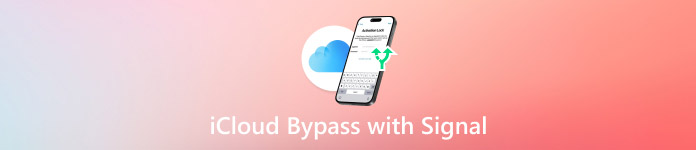
In dit artikel:
Deel 1: Wat is "iCloud Bypass met Signal"
Als mensen het hebben over het ontgrendelen van een vergrendelde iPhone, valt vaak de term iCloud Bypass met Signal, maar wat betekent dat precies? Laten we het eens nader bekijken.
1.1 De virale claim
De zin 'Gratis iCloud-omleiding met signaal' is viraal gegaan op forums en YouTube-kanalen, met talloze tutorials die beweren eenvoudige manieren te bieden om een vergrendelde iPhone of iPad te ontgrendelen. Waarom is dit zo aantrekkelijk voor adverteerders? Nadat je de iCloud-activeringsvergrendeling hebt verwijderd, kun je je telefoon nog steeds gebruiken met het volledige signaal, zodat alle gesprekken, sms'jes en mobiele data naar behoren werken.
Ze vermelden vaak tools waarmee je je telefoon kunt ontgrendelen zonder de basisband te beïnvloeden, waardoor mobiele datadiensten actief blijven. Mensen die moeite hebben met toegang tot hun ID of die een vergrendelde iPhone van iemand anders kopen, zullen dit zeker willen.
1.2 Realiteitscheck
Toch moeten we hier verder over nadenken. Hoewel het idee van een iCloud-bypass met Signal geweldig klinkt, maakt niet elke methode die belofte waar. Sommige gratis oplossingen behouden geen stabiel signaal en vereisen mogelijk riskante acties, zoals het jailbreaken van je telefoon of het installeren van instabiele software. Betrouwbare methoden om een apparaat te ontgrendelen en de mobiele en wifi-verbinding te behouden, maken vaak gebruik van software die is ontworpen om de basisband niet te verstoren.
Dit is belangrijk omdat de basisband bepaalt hoe je telefoon verbinding maakt met het mobiele netwerk. Als er iets met je telefoon gebeurt en hij ontgrendeld raakt, kun je hem mogelijk nog steeds niet gebruiken voor bellen, sms'en of internetten. Hoewel het idee misschien klopt, is het lastig om een veilige en functionele gratis versie te vinden.
Deel 2: Wat echt werkt (geteste methoden)
Methode 1: DNS-bypass (alleen tijdelijke wifi-toegang)
Het Domain Name System (DNS) helpt websites om te zetten in nummers, oftewel IP-adressen, die apparaten gebruiken om verbinding te maken met servers. Met DNS werkt iCloud-omleiding door het apparaat te misleiden en verbinding te laten maken met een server die niet van Apple is. Op deze manier kan succes worden behaald, maar is alleen snel browsen door items toegestaan. Desondanks worden de oorspronkelijke bel- of berichtenfuncties vaak niet hersteld. Toch is het een veelvoorkomende eerste stap in veel gratis iCloud-omleidingsmethoden met het signaal.
Zet je iPhone of iPad aan. Wanneer je het installatiescherm ziet, kies je je land en taal.
Tik op de wifi-pagina op het i-pictogram naast je wifi-netwerk. Als je al verbonden bent, tik je op Vergeet dit netwerk als eerste de verbinding verbreken.

Tik DNS configureren, schakel het over naar Handmatigen verwijder alle bestaande DNS-vermeldingen. Voer vervolgens het DNS-IP-adres in dat overeenkomt met uw locatie:
• VS: 104.154.51.7
• Europa: 104.155.28.90
• Azië: 104.155.220.58
• Zuid-Amerika: 35.199.88.219
• Australië/Oceanië: 35.189.47.23
• Andere regio's: 78.100.17.60
Ga terug, maak opnieuw verbinding met je wifi en voer indien nodig het wachtwoord in. Tik na de verbinding op Rug, en je ziet een pagina met de titel ActiveringshulpTik erop en je komt in het DNS Bypass-menu, waar je toegang hebt tot beperkte apps en functies.
Methode 2: Officiële Apple-verwijdering
Als u altijd al een iPhone of iPad heeft gehad, is de veiligste en meest permanente optie om verwijder de iCloud-vergrendeling Dit gebeurt via de officiële ondersteuning van Apple. Het is niet gebaseerd op tijdelijke oplossingen. U moet Apple vragen het apparaat voor u te ontgrendelen, maar alleen als u een bewijs van eigendom kunt overleggen. Hoewel deze methode niet onder een typische gratis iCloud-omzeiling met signaaltruc valt, is het de meest betrouwbare oplossing als u de juiste documenten hebt.
Bezoek de ondersteuningspagina van Apple Activation Lock in uw browser. Klik Start een verzoek voor ondersteuning bij activeringsslot.
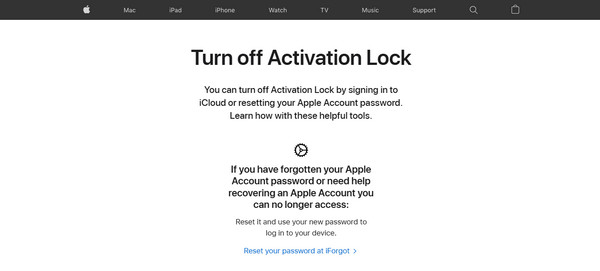
Meld je aan met je Apple ID en vul het formulier in. Je wordt gevraagd het serienummer of IMEI-nummer van je apparaat in te voeren. Upload een duidelijke foto of scan van je aankoopbewijs met de details van het apparaat.
Dien het verzoek in. Als Apple het goedkeurt, wordt de activeringsvergrendeling verwijderd en is je apparaat volledig bruikbaar met signaal, wifi en alle functies.
Methode 3: Verwijdering van de oorspronkelijke eigenaar
Als je een iPhone of iPad hebt die eerder van iemand anders was en de iCloud-activeringsvergrendeling is ingeschakeld, is contact opnemen met de vorige eigenaar de beste manier om de iPhone of iPad te ontgrendelen. Dit is een veilige en gratis oplossing die je telefoon weer volledig functioneel maakt, inclusief signaal, bellen en data. Hoewel deze aanpak geen technische iCloud-omzeiling is met een signaalmethode, is het een legitieme manier om het apparaat te ontgrendelen zonder hulpmiddelen of software te gebruiken.
Neem contact op met de oorspronkelijke eigenaar van de iPhone of iPad. Vraag hem of haar in te loggen met zijn of haar Apple ID en het apparaat uit zijn of haar iCloud-account te verwijderen.
Als jullie samen zijn, vraag dan of ze hun Apple ID en wachtwoord rechtstreeks op het instellingenscherm van het apparaat willen invoeren om de vergrendeling te verwijderen.
Als u niet bij hen bent, vraag dan de eigenaar om naar iCloud.com te gaan, in te loggen op zijn/haar account en op te klikken Zoek iPhone > selecteren Alle apparaten > kies je iPhone of iPad > klik Apparaat wissen > klik dan Verwijderen uit account of Doorgaan.

Nadat u het apparaat hebt verwijderd, start u het opnieuw op en stelt u het in als nieuw.
Deel 3: Waarom "Signaalomleiding" niet werkt
Hoewel het beweert dat je je telefoon kunt blijven gebruiken zonder iCloud te gebruiken, werkt deze aanpak om verschillende belangrijke redenen niet goed. Je hebt in eerste instantie een compatibel iOS-apparaat nodig; veel toestellen zullen deze aanpak daarom niet ondersteunen. Meestal moet je het apparaat jailbreaken en riskante technische stappen uitvoeren als je geen expert bent.
Bovendien kan het de vergrendeling van geblokkeerde, gestolen apparaten niet omzeilen, of wanneer de verloren modus op iPhone is geactiveerd, dus die telefoons blijven vergrendeld, ongeacht de pogingen. Uiteindelijk kan uw apparaat, zelfs als het helpt, in de toekomst toch weer vastlopen, dus deze aanpak is niet altijd betrouwbaar.
Deel 4: Veilig alternatief (werkoptie 2025)
Voor een veilige en betrouwbare manier om iCloud-activeringsslot in 2025 te omzeilen, imyPass iPassBye onderscheidt zich als een van de beste beschikbare oplossingen. In tegenstelling tot riskante en ingewikkelde hacks biedt iPassBye een gebruiksvriendelijke, legale tool waarmee je de iCloud-vergrendeling kunt verwijderen zonder je apparaat te beschadigen of het mobiele signaal te beïnvloeden.
Het is compatibel met verschillende iOS-versies en -modellen, waardoor veel mensen het kunnen gebruiken. Dankzij de zorgvuldige instructies en eerdere successen biedt iPassBye een veilige en betrouwbare manier om de volledige toegang tot uw apparaat te herstellen zonder de gebruikelijke risico's die gepaard gaan met jailbreaken of het maken van fouten.

Veelgestelde vragen.
-
Wat zijn de verschillen tussen het omzeilen van iCloud met en zonder signaal?
Ten eerste is het omzeilen van iCloud met een signaal moeilijker en complexer, en daarom is de kans op succes klein. Bovendien, zelfs als het je lukt iCloud met een signaal te omzeilen, zal Apple dit gemakkelijk detecteren en zal je apparaat terugkeren naar de iCloud-vergrendelde situatie. Omzeilen zonder signaal is daarentegen stabieler.
-
Hoe kan ik het rechtmatige eigendom verifiëren voordat ik een gebruikte iPhone koop?
Vraag het originele aankoopbewijs op en vraag de verkoper om het apparaat uit zijn iCloud te verwijderen. Controleer vervolgens de serienummer-/IMEI-status bij Apple of de provider.
-
Houden omzeilingstools van derden iOS-updates of beveiligingspatches tegen?
Ja. Omdat de iOS-update de omzeilde status kan beïnvloeden, voorkomen veel iCloud-omzeilingstools zoals imyPass iPassBye iOS-updates.
Conclusie
Hier zijn de gratis iCloud-bypass met Signal Oplossingen die u kunnen helpen weer toegang te krijgen tot internet en data op een vergrendeld iOS-apparaat. Hoewel alle stappen eenvoudig zijn, is het belangrijk om ze correct te volgen. Onthoud dat wat voor het ene apparaat werkt, niet per se voor het andere werkt, dus ga stap voor stap te werk en blijf realistisch.
Hete oplossingen
-
Ontgrendel iOS
- Herziening van de gratis iCloud-ontgrendelservices
- Omzeil iCloud-activering met IMEI
- Verwijder Mosyle MDM van iPhone en iPad
- Verwijder support.apple.com/iphone/passcode
- Herziening van Checkra1n iCloud Bypass
- Omzeil de toegangscode van het iPhone-vergrendelscherm
- Hoe iPhone te jailbreaken
- Ontgrendel de iPhone zonder computer
- Omzeil iPhone vergrendeld voor eigenaar
- Fabrieksreset iPhone zonder Apple ID-wachtwoord
-
iOS-tips
-
Ontgrendel Android
- Hoe u kunt weten of uw telefoon ontgrendeld is
- Ontgrendel het Samsung-telefoonscherm zonder wachtwoord
- Ontgrendel patroonvergrendeling op Android-apparaat
- Herziening van directe ontgrendelingen
- Hoe OnePlus-telefoon te ontgrendelen
- Ontgrendel OEM en repareer OEM-ontgrendeling grijs weergegeven
- Hoe een Sprint-telefoon te ontgrendelen
-
Windows-wachtwoord

